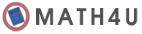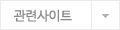- Gmail 웹 인터페이스로 계정에 로그인할 수 있습니까?
http://mail.google.com에 방문하여 Gmail에 로그인하세요. 보안문자(자동가입방지 문자가 포함된 보안 이미지)가 표시되는 경우, 로그인해야 IMAP 액세스를 사용 설정할 수 있습니다. Gmail에 액세스할 수 없는 경우 한 시간 정도 후에 다시 로그인해 보세요.
- Gmail 계정에서 POP 또는 IMAP을 사용 설정한 적이 있습니까?
Gmail 웹 인터페이스에 로그인합니다. '설정' 페이지에서 '전달 및 POP/IMAP' 탭을 열어 IMAP 또는 POP를 구성합니다. Gmail에서 IMAP 또는 POP를 사용 설정한 다음 '변경사항 저장'을 클릭하면 Gmail이 메일 클라이언트와 통신할 수 있습니다.
- SMTP 서버에 대해 SSL을 사용 설정하셨습니까?
메일 클라이언트에서 SMTP에 대해 SSL이 사용 설정되어 있는지 확인합니다. 자세한 내용은 사용하고 있는 특정 클라이언트에 대한 구성 안내를 참조하세요.
- SMTP 서버에 대해 '인증 허용'을 설정하셨습니까?
메일 클라이언트에서 SMTP 서버에 대해 '인증 허용'이 사용 설정되어 있는지 확인합니다.
- 사용자 이름과 비밀번호를 올바르게 입력하셨습니까?
사용자 이름의 철자가 올바른지, 그리고 '@gmail.com'을 입력했는지 확인하세요. Google Apps 고객은 도메인 이름을 포함한 전체 이메일 주소를 입력해야 합니다. 또한 비밀번호를 다시 입력하여 맞는지 다시 확인해야 합니다.
- 첨부파일을 전송하려고 하십니까?
잠재적인 바이러스를 막기 위한 보안 수단으로 Gmail은 유해한 실행 코드가 들어 있을 수 있는 실행 파일을 주고 받는 것을 허용하지 않습니다. 또한 Gmail에서는 최대 25MB의 메일을 주고 받을 수 있습니다.
- 여전히 메일을 보낼 수 없습니까?
465번 포트(SSL 사용) 및 587번 포트(TLS 사용)를 사용하도록 SMTP 서버를 구성했지만 여전히 메일을 보낼 수 없는 경우 25번 포트(SSL 사용)를 사용하여 SMTP를 구성해 보세요.
Apple Mail 사용자: 종종 메일의 SMTP 서버 설정이 다르게 해석되기도 합니다. 사용자의 설정에서 '발신 메일 서버:' 입력란에 현재 'smtp.gmail.com:username@gmail.com'로 되어 있는 경우 그 입력란을 'smtp.gmail.com'으로 변경하고 설정을 저장하세요.
- 보낸 메일이 중복되어 표시됩니까?
메일 및 임시보관 메일의 삭제 및 저장에 영향을 주는 설정에 대해 알아 보려면 권장 클라이언트 설정을 참조하세요.
- SMTP 서버에 연결할 수 있습니까?
문제를 자세히 파악하려면 Telnet 테스트를 실행하여 컴퓨터가 Google의 SMTP 서버에 연결할 수 있는지 확인해야 합니다.
Windows Vista를 실행 중이면 먼저 Telnet 기능을 사용 설정해야 합니다.
- 시작 버튼을 클릭한 다음 제어판에서 프로그램을 클릭합니다.
- Windows 기능 사용/사용 안함을 클릭합니다.
- 관리자 비밀번호를 입력하라는 메시지 또는 확인 메시지가 표시되면 비밀번호를 입력하거나 확인합니다.
- Windows 기능 상자에서 Telnet Client 옆의 확인란을 선택하고 확인을 클릭합니다. 설치가 완료되는 데 몇 분 정도 소요될 수 있습니다.
Windows 컴퓨터에서 Telnet 테스트를 실행하려면 다음 단계를 따르세요.
- 시작 메뉴를 열고 실행을 선택합니다.
- 열기: 입력란에 command를 입력하고 확인을 클릭합니다.
- 'telnet smtp.gmail.com 465,'를 입력한 다음 Enter 키를 누르거나 Outlook 2007을 사용하는 경우에는 'telnet smtp.gmail.com 587'을 입력합니다. 프롬프트 창의 모든 정보가 올바르지 않은 경우 표시되는 메시지를 확인해 주세요.
- 프롬프트 창을 닫습니다.
Mac에서 Telnet 테스트를 실행하려면 다음 단계를 따르세요.
- Macintosh 하드 드라이브 아이콘을 클릭하고 응용 프로그램 폴더를 엽니다.
- 유틸리티를 열고 터미널을 선택합니다.
- 보내는 데 사용하는 포트에 따라 프롬프트 창에 'telnet smtp.gmail.com 25' 또는 'telnet smtp.gmail.com 587'을 입력하고 Enter 키를 누릅니다.
3단계를 수행한 후에도 오류 메시지가 표시되는 경우 네트워크 관리자 또는 보안 소프트웨어가 Google 서버에 대한 액세스를 차단한 것입니다. 자세한 내용은 로컬 네트워크 관리자나 인터넷 서비스 제공업체(ISP)에 문의하시기 바랍니다